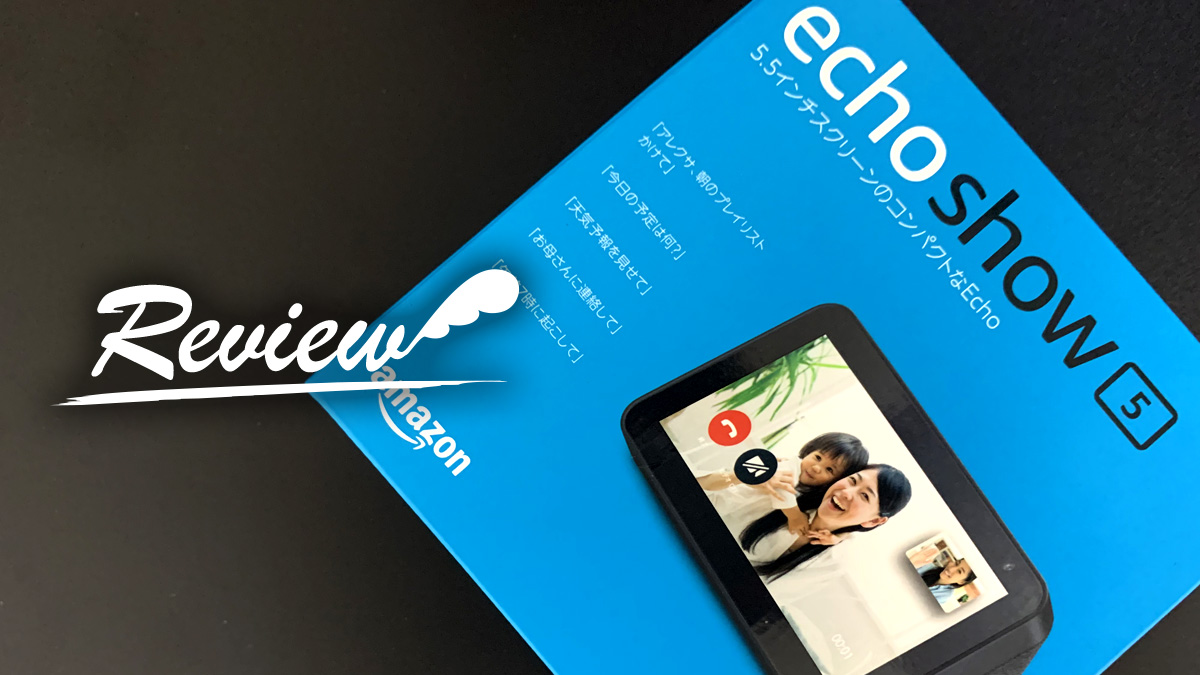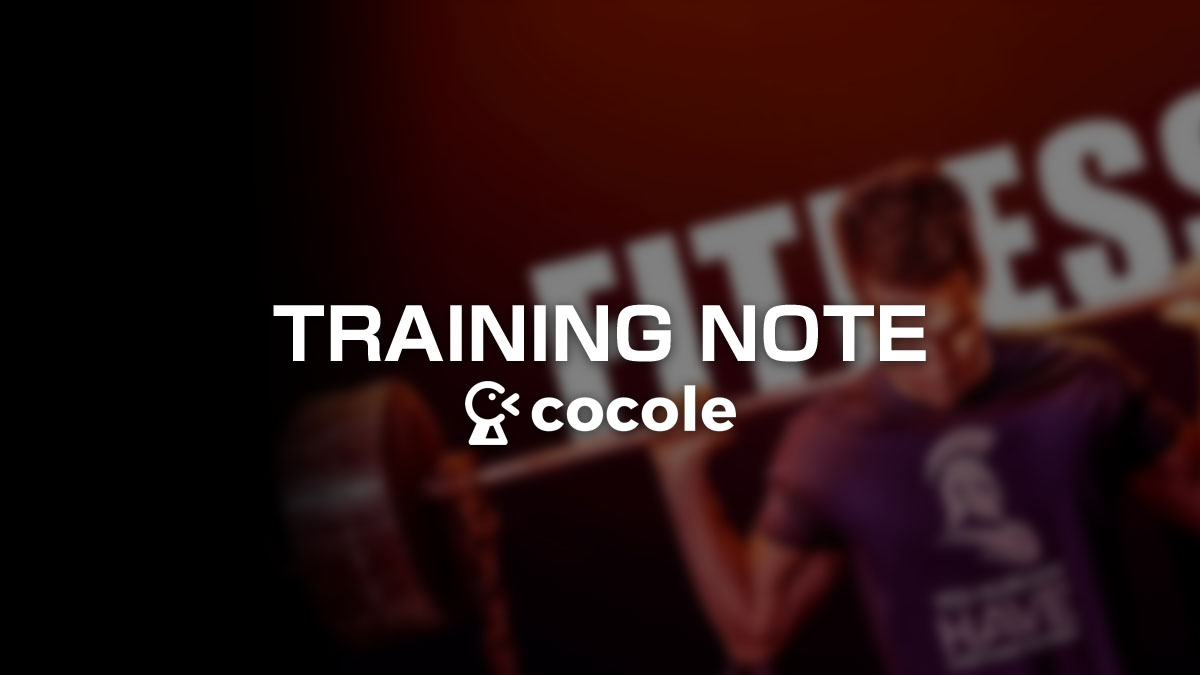趣味部屋に Philips Hue Play ライトバー スターターセット を導入してパソコンと同期をとってみた
- この記事は約5分で読めるワン。
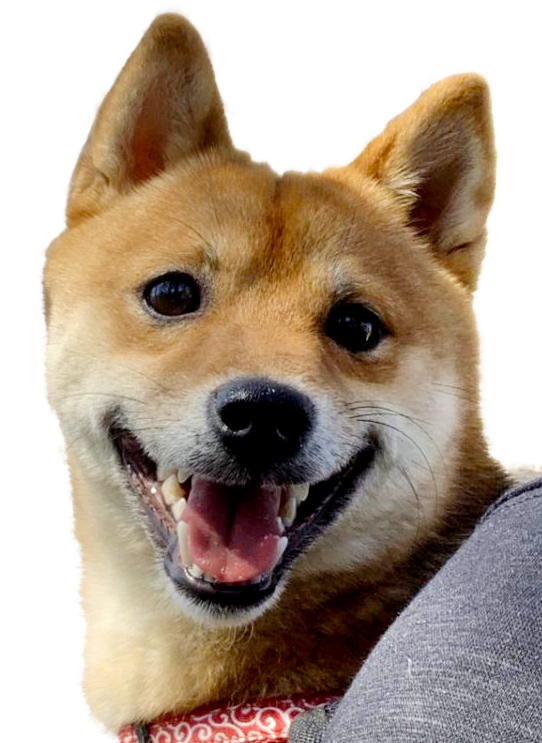
- アマゾン
-
日用品から季節の必需品まで毎日がオトクなセールを開催中!
一時期話題になりましたがパソコンなどでモニタの色味と同期をしてライトを演出してくれる Philips Hue のライトを趣味部屋に導入することにしました。
ちょっとお高い買い物にはなってしまいましたが、趣味部屋で充実できるのなら問題ないかなと思い奮発しました。それでは設置してみた感想や商品の開封など行っていきたいと思います。
Philips Hue Play ライトバー スターターセット について
Philips Hue Play ライトバー スターターセット は Hue Play ライトバー 2つとアダプタ、 Hue Bridge (Hueブリッジ) が付いたセット商品になります。
スマート照明の同期をとるためには Hueブリッジ を購入する必要があります。 Philips Hue app を使用して照明を管理したりするので各部屋に1台は用意しても良いと思います。
それでは早速アマゾンから届いた Philips Hue を開封していきたいと思います!ワクワク!

パッケージはライトバーの商品をドドーンと表示しています。紫の色味がなんとなくアメリカンな感じがしました。

箱を開けると最初に目に入るのはライトバーです。バーの長さは約25cmあります。43インチのモニタに置いてみると若干小さい感じもしますが十分な明かりはあります。

ライトバーの下に付属品が入っています。円形の黒い物体はライトバーのスタンドです。ライトを縦置きにしたり壁に貼り付けたり、さまざまな置き方をすることができます。
あと、アダプタや Hueブリッジ が入っています。あと有線LANケーブルが1つあります。そうです Hueブリッジ は有線LANで接続しなければなりません。そのために有線LAN有りのWi-Fi中継機をこのために購入しました…

ACアダプタです。3つ穴がありますがこちらにライトバーのケーブルを刺します。3本挿せるのでモニタ後ろに3本立てても良いかなと考えています。ちなみにライトバーは単品でも売っています。約6,000円なので決して安くありません。
ライトのことを考えるときりがなくライトリボンも魅力的です…いったいいくらするんだ…
Hueブリッジ で部屋のライトを管理する
ライトバーを買っただけでは部屋の照明のコントロールはできません。Hueブリッジも一緒に購入しましょう。約6,000円で単品販売もしています。

残念ながら無線では接続ができません…有線のLANケーブルで接続する必要があります。壁掛けなどをして全体をコントロールしやすいところに設置します。モニタの後ろに設置しても良いかもしれません。頻繁に使うものではありませんが、ライトを認識させたりする時に使うので手の届くところにはあったほうが良いです。

ACアダプターにライトを挿してみました。照明がいきなりついてビビりましたが強い光だと思いました。ライトバーは1,600万色以上の色と、昼光色から電球色までの50,000色で演出してくれます。
この時にモニタに設置してみたのですが大きなモニタで使う場合はモニタの両サイドと中央にライトバーがあるともっとキレイに光りの表現をしてくれると思います。
LANにも接続しているのでひとまず本体の設置は終わりになります。続いて Philips Hue アプリ を使ってライトの管理をしていきます。
Philips Hue アプリ ・Philips Hue Sync で部屋のライトのコントロール
自分の場合最初にiPhoneの Philips Hue アプリ をインストールで各種設定を最初に行いました。

最初に Hueブリッジ に有線LANを挿していたのですんなり検出してくれました。「接続」をタップするとライトのセットアップなどを行います。手順通りに行えば問題なく設定できるかと思います。ちょっと面倒にも感じますが…やらなきゃライトの管理ができないですからね。
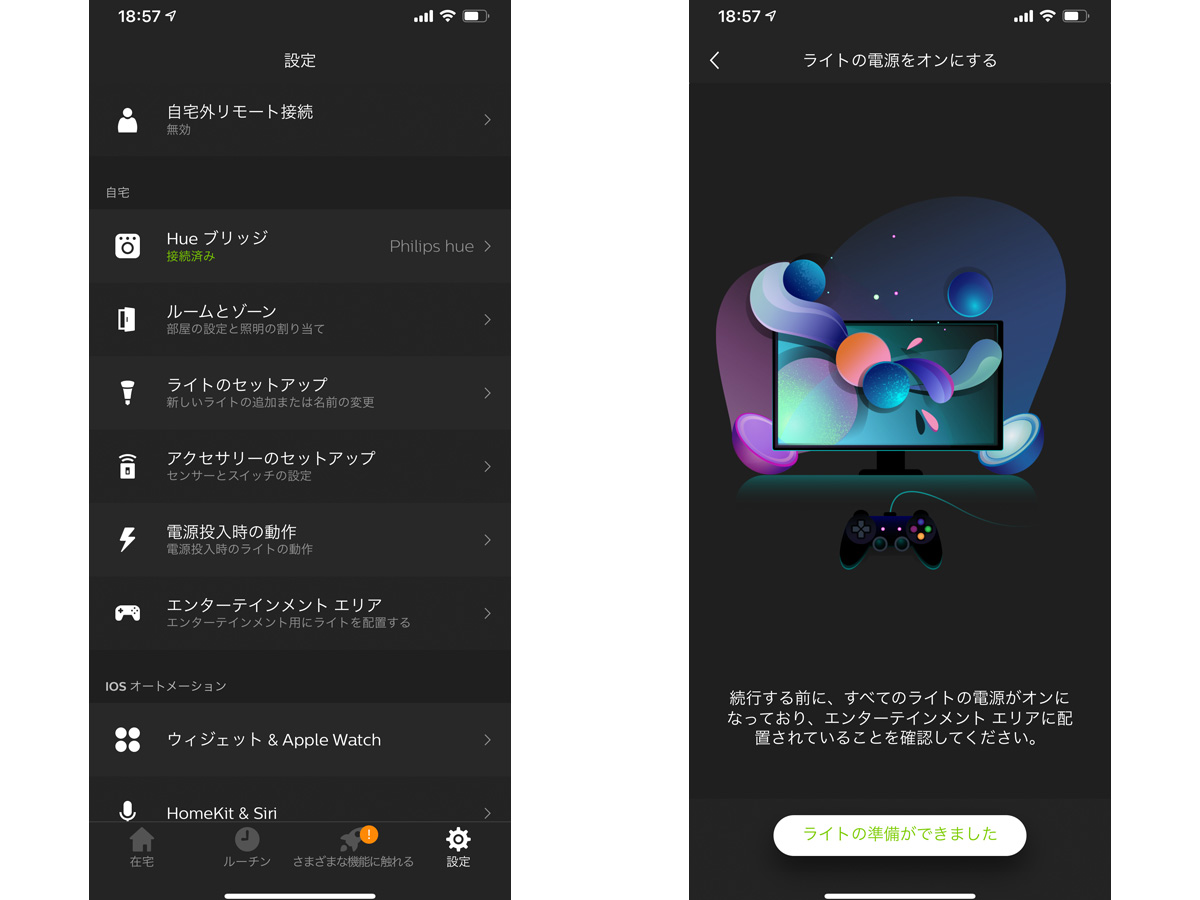
ライトの設定が完了したら今度はパソコンと同期ができるように設定を進めていきます。下のメニューから「設定」を選び「エンターテイメントエリア」をタップしてエリアの設定を行います。
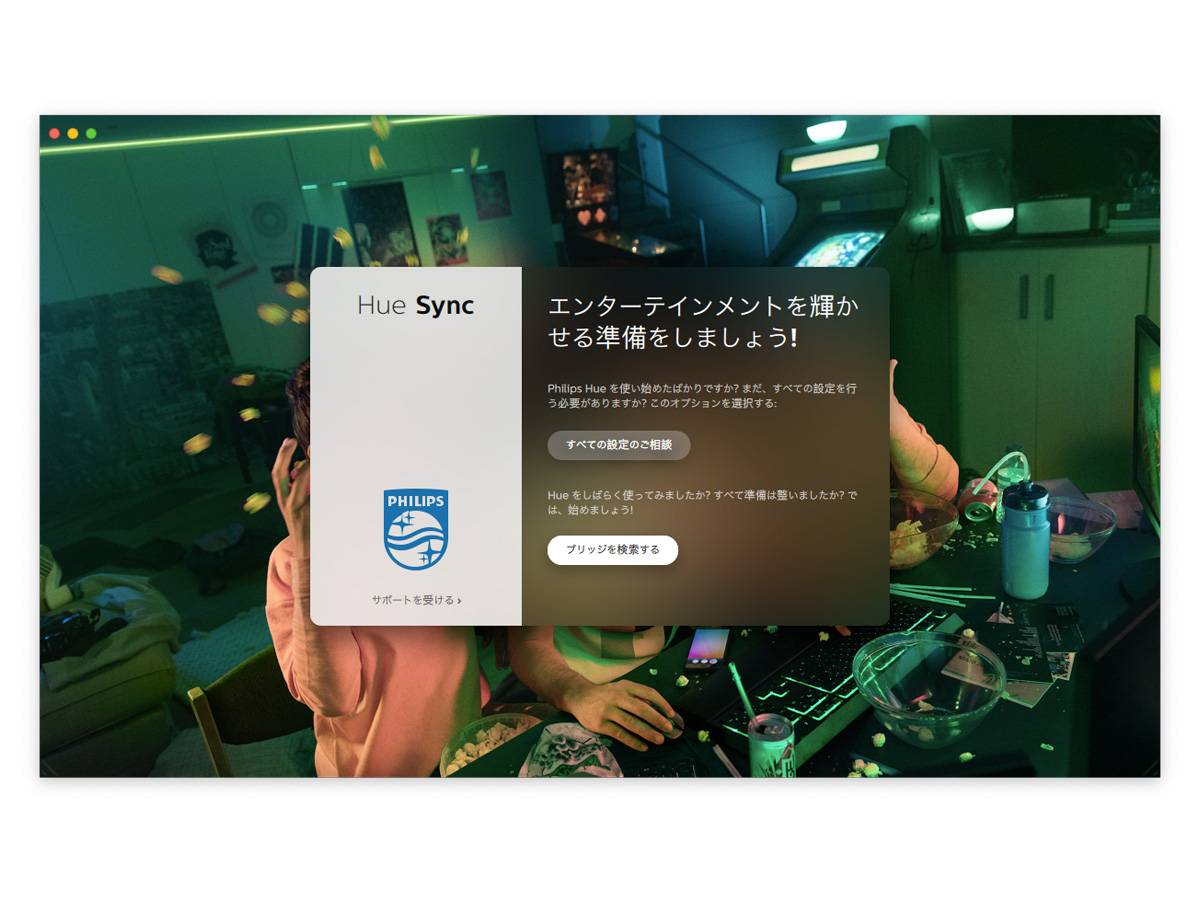
そうしたらPC側の設定に入ります。 Philips Hue Sync からアプリをダウンロードしてPCにインストールします。
あとはアプリの手順通りに作業を進めていくとモニタと同期することができます。使い方はスマートフォンアプリと似ているので使い勝手は良いかともいます。
光でリラックスしたりできる環境・空間がつくれる
まだテスト段階なので固定もしていませんが、試しに動画と同期させてみましたが雰囲気が一気に変わりますね。色鮮やかな動画だと部屋の雰囲気が一気に変わります。
臨場感というのでしょうか。映画案のような雰囲気?なんとも気持ちが盛り上がります。
もちろん同期するだけでなく、気分に応じて好きな色に変更することもできるので癒やしの空間にもすることができるかと思います。
正直そこまで雰囲気変わらないだろうと思っていましたが見事に裏切られました。ただお値段は優しくないので気が向いたり増設したり他の部屋にも導入してみたいともいます。
これで趣味部屋に滞在する時間がもっと増えるはず!!